A continuación les daré una solución a un problema que me paso con un disco duro externo.
Lo que paso fue que al parecer el disco duro lo manipularon muy bruscamente al estar conectado o lo desconectaron estando en pleno funcionamiento ya sea leyendo o escribiendo en él, después de eso unas carpetas no aparecían como carpeta si no que aparecían como archivo, por le cual al intentar abrir no me dejaba, pensé que ya se me habían dañado esas carpetas junto con los archivos dentro de ella, con todo esto me puse a investigar en varios foros sin tener buenos resultados examine y si tenía dañado 8 sectores los cuales me arrojo el programa Hard Disk Sentinel al realizar un escaneo con el, pero nada más, también intente con la herramienta de windows de comprobar errores para ver si por lo menos los directorios los arreglaba o me los movía en una carpeta found como ya me habían dicho pero nada, después de tanto probar se me dio por mostrar carpetas ocultas del sistema (en Windows 8.1 se hace dando clic en la ficha VISTA luego opciones, se abre una ventana y damos clic en VER y buscamos la opción ocultar archivos protegidos del sistema operativo y lo deseleccionamos y aceptar) una vez que ya se muestren archivos ocultos del sistema en el disco duro externo si me apareció una carpeta found.000 pero no me la dejaba abrir y me decía que tenía 0 kb de tamaño, después de esto abrí el cmd, en la línea de comandos escribí la letra asignada para mi disco externo que era h (h: y enter para entrar al disco desde la línea de comandos) al ya estar adentro del disco duro en la línea de comandos escribí lo siguiente para quitar propiedades a los archivos: attrib /d /s –r –h –s y enter, espere a que terminara esta acción (se da cuenta por que al analizar aparece un raya al piso parpadeando y al terminar aparece nuevamente la letra con los dos puntos (ejemplo: h: )) después de hacer ese proceso en el cmd lo cerré y volví a intentar abrir la carpeta found.000 y resulta que si me abrió junto con 10 carpetas cada una llamada dir0000.chk, dir0001.chk, dir0002.chk, y así sucesivamente hasta llegar a la dir0009.chk exactamente eran las 10 carpetas que me aparecía como archivo desde el comienzo de mi problema, las abrí y en cada carpeta estaban los archivos en buen estado y listo así solucione mi problema.
A continuación les escribiré bien el paso a paso para dar solución con este problema aunque ya se los explique junto con mi narración de lo que me paso.
Lo que continuación voy a explicar es realizado en un pc con windows 8.1 pero no es muy diferente para windows 8 y windows 7.
Paso 1: Abrir Equipo, luego clic derecho en el disco duro a examinar en busca de errores y clic en propiedades.
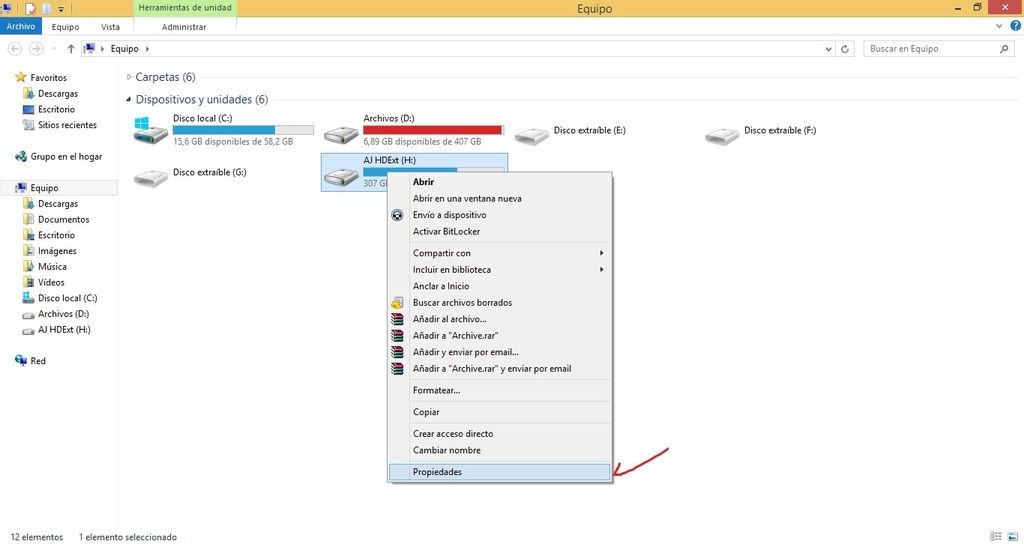
Paso 2: Luego en la ventana que se abrió clic en la ficha Herramientas y clic en el botón comprobar.
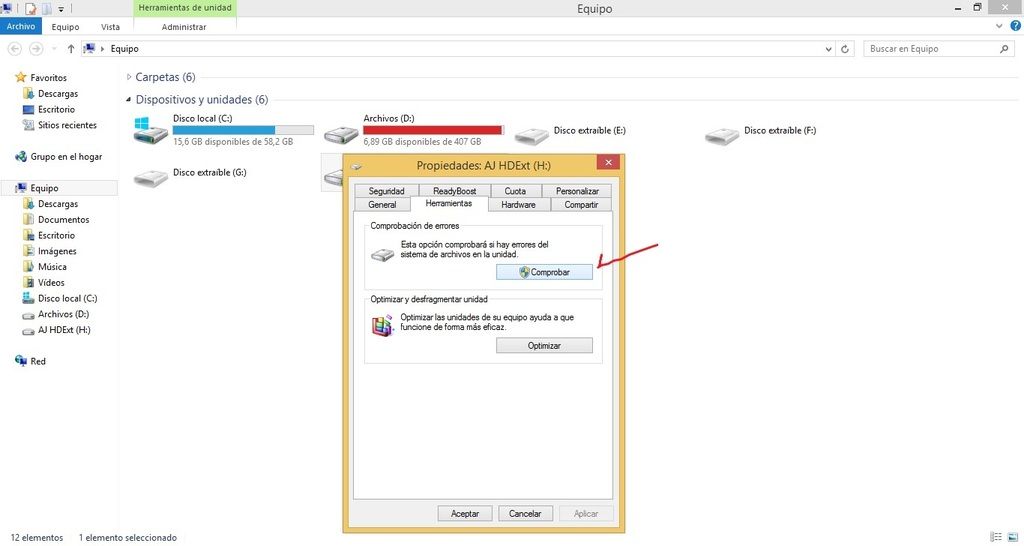
Paso 3: Después en una ventana nueva que se abre clic en Examinar Unidad (si pregunta algo como reparar o corregir errores, seleccionar la opción ya que mi disco con el que estoy haciendo el tutorial esta en buen estado y no me sale nada de esa opción). Esperar a que haga el análisis y corrección de errores y después de terminado cerrar la las ventanas que estén abiertas para continuar con el siguiente paso.
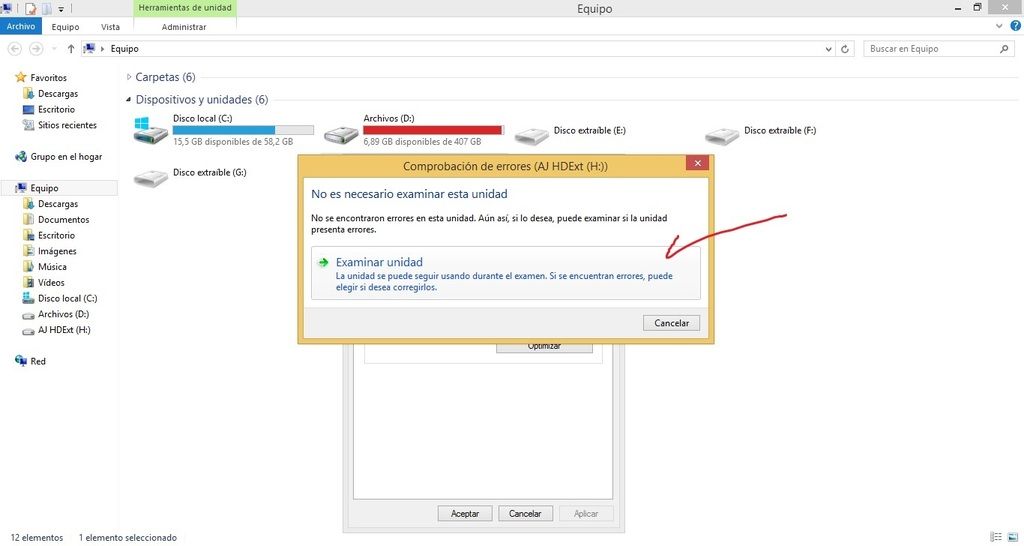
Paso 4: Abrir culaquier carpeta y dar clic en la ficha Vista y luego clic en Opciones.
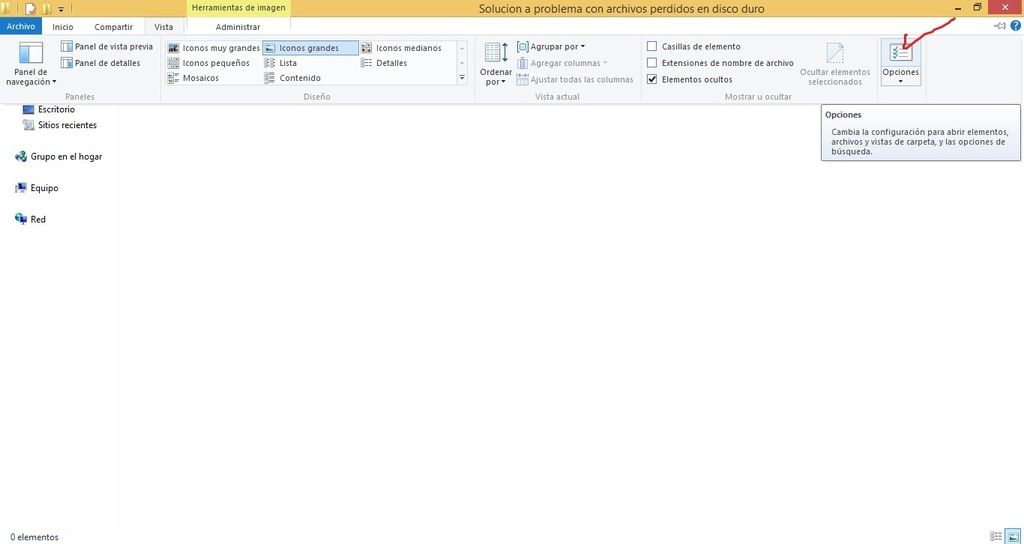
Paso 5: En la ventana que se abrió clic en Ver y luego buscar la opción ocultar archivos protegidos del sistema operativo y quitarle el check a esa opción luego Aceptar.
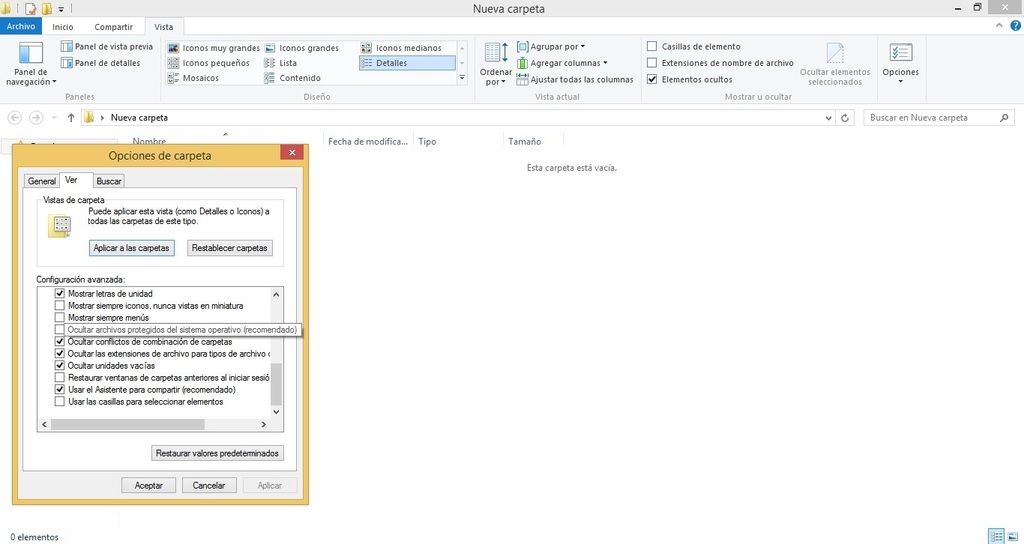
Paso 6: Abrir el cuadro de Ejecutar presionando las teclas Windows + R, luego escribir en ese cuadro cmd y aceptar
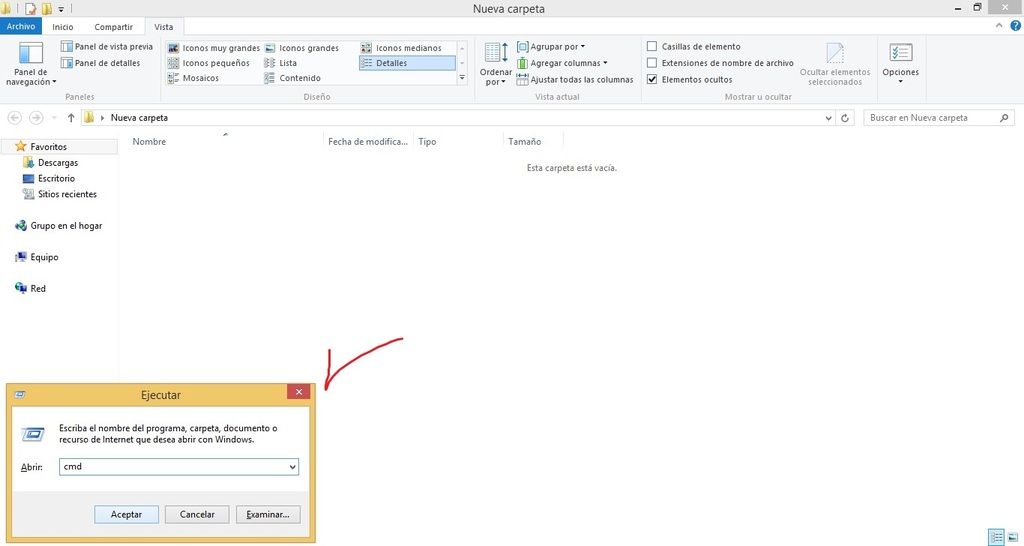
Paso 7: Una vez abierto el cmd escribimos la letra de nuestro disco duro con dos puntos después de la letra y presionamos la tecla enter (en mi caso la letra de mi disco duro es la h).
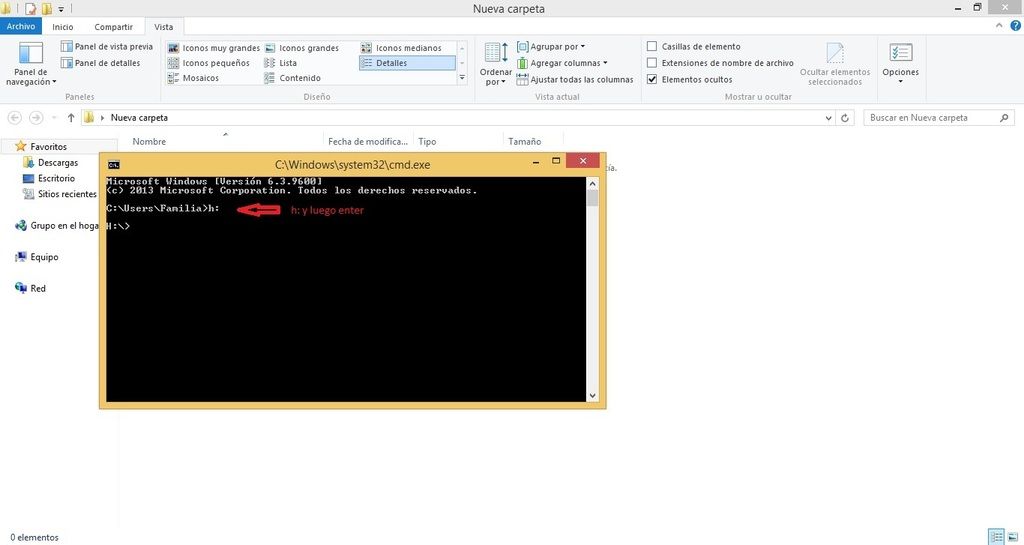
Paso 8: escribimos el comando: attrib /d /s -r -h -s y luego enter. Después de eso aparecerá un raya al piso parpadeando aunque si el disco no tiene casi nada de información es posible que no lo alcances a ver, y después de esta rayita parpadeando aparece nuevamente esto h:\> (recuerden que la h es en mi caso pero con uds esa letra puede ser diferente)
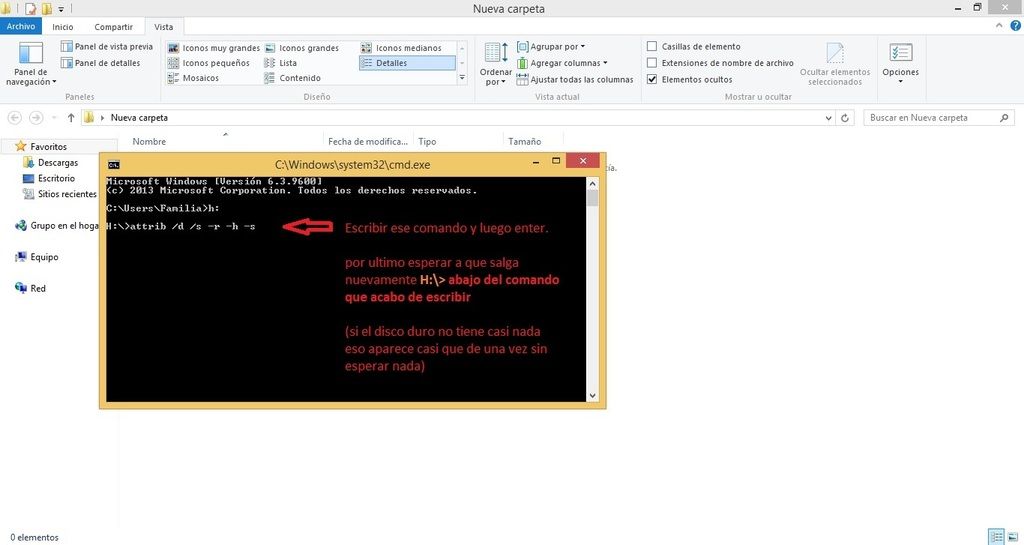
listo, después de todo esto abrí mi disco duro, luego busque y abrí la carpeta found.000 y dentro de ella aparecieron todos mis archivos perdidos y que pensaba que se habían dañado.






























 Autor
Autor


 En línea
En línea


